[Windows] Visual Studio Code 下載及安裝教學
系統版本:Windows 10 64bit
下載日期:2021/2/10
下載位址:https://code.visualstudio.com/Download
一、Visual Studio Code 下載
User Installer:只給你現在的帳戶安裝使用,其他帳戶無法使用
System Installer:全部帳戶都可使用,通常是 Admin 權限的就選此下載
二、Visual Studio Code 安裝
我同意 → 下一步
下一步
下一步
下一步
1. 將「以 Code 開啟」動作加入 Windows 檔案總管檔案的操作功能表中2. 將「以 Code 開啟」動作加入 Windows 檔案總管目錄的操作功能表中
3. 針對支援的檔案類型將 Code 註冊為編輯器
1.、2.,可以讓滑鼠右鍵快速開啟專案,如下圖
很多人會勾選,但我選擇不勾,因為我不想讓右鍵又多一個東西,反正只要打開 VSCode 程式再開專案就好,花不到幾秒
3.的話如果想要所有支援副檔名(.cpp、.py等)都用 VSCode 開啟的話就勾,但如果你有的會想用其他編輯器(Sublime、Notepad等)開的話,建議就不要勾
安裝
完成,即啟動
恭喜安裝完成~








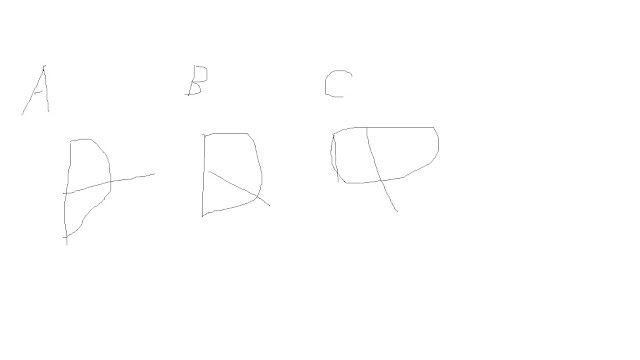


留言
張貼留言